ERP Cloud Systems - متغيرات الاصناف
متغيرات الاصناف
متغيرات الاصناف هو نسخة من الصنف مع خصائص مختلفة مثل الأحجام أو الألوان.
على سبيل المثال: افترض أن "تي شيرت" هو صنف ويأتي بأحجام وألوان مختلفة مثل صغير، متوسط، كبير، وألوان مثل الأحمر، الأزرق، الأخضر. في ERPNext، سيتم اعتبار "تي شيرت" كقالب للصنف، وكل من الاختلافات ستكون نوعًا مختلفًا من الصنف.
تي شيرت أزرق بحجم صغير بدلاً من مجرد تي شيرت. تتيح لك الأنواع المختلفة للصنف معالجة نسخ "صغير"، "متوسط"، و"كبير" من التي شيرت كاختلافات لصنف واحد يسمى "تي شيرت".
بدون الأنواع المختلفة للصنف، كان عليك التعامل مع النسخ "الصغير"، "المتوسط" و"الكبير" من التي شيرت كأصناف منفصلة.
1. استخدام متغيرات الاصناف
يمكن أن تكون الأنواع المختلفة للصنف مبنية على أمرين:
- خصائص الصنف
- المُصنِّعون
ملاحظة: بمجرد إنشاء قالب للصنف، عند تحديث هذا القالب، سيتم تحديث جميع الأنواع المختلفة بشكل متزامن.
1.1 إنشاء قالب متغيرات الاصناف
- لاستخداممتغيرات الاصناف في ERPNext، قم بإنشاء صنف وحدد "يحتوي على أنواع مختلفة" تحت قسم الأنواع المختلفة.
- سيتم الإشارة إلى الصنف بعد ذلك كـ "قالب". هذا القالب لم يعد مطابقًا للصنف العادي. على سبيل المثال، لا يمكن استخدامه مباشرة في أي معاملة (طلب بيع، إشعار تسليم، فاتورة شراء).
- يمكن فقط استخدام الأنواع المختلفة للصنف (مثل تي شيرت أزرق بحجم صغير). لذلك، سيكون من المثالي تحديد ما إذا كان الصنف "يحتوي على أنواع مختلفة" أم لا عند إنشائه مباشرة.
- عند تحديد "يحتوي على أنواع مختلفة"، ستظهر لك جدولًا. حدد خصائص الأنواع المختلفة للصنف في الجدول. إذا كانت الخاصية تحتوي على قيم رقمية، يمكنك تحديد النطاق وإنشاء فواصل بناءً على قيم الزيادة.
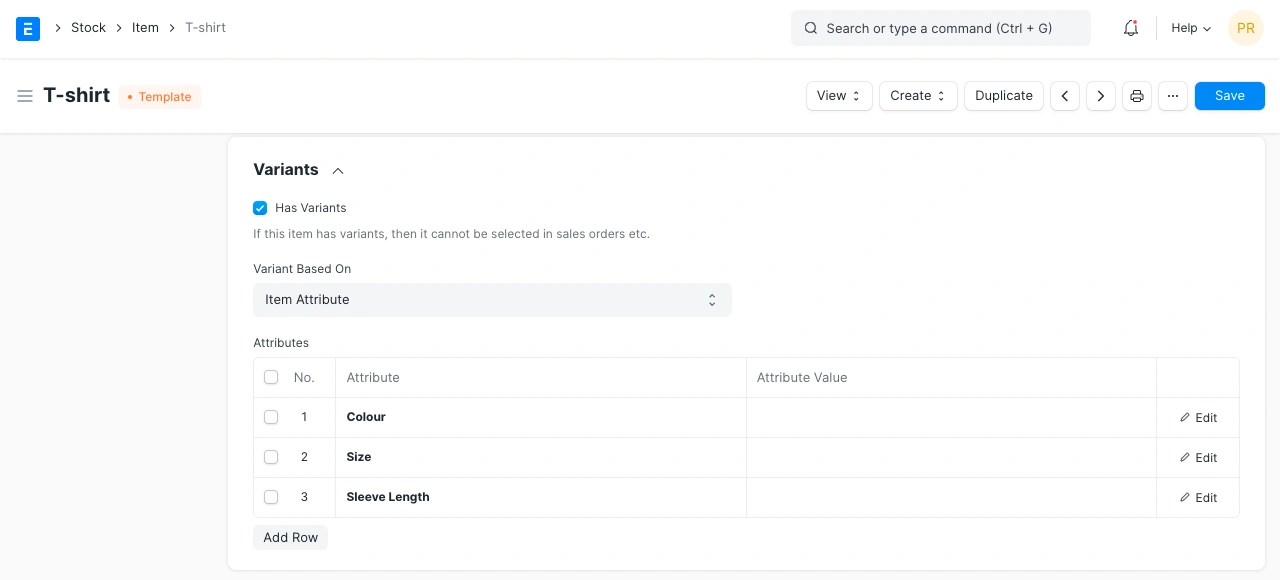
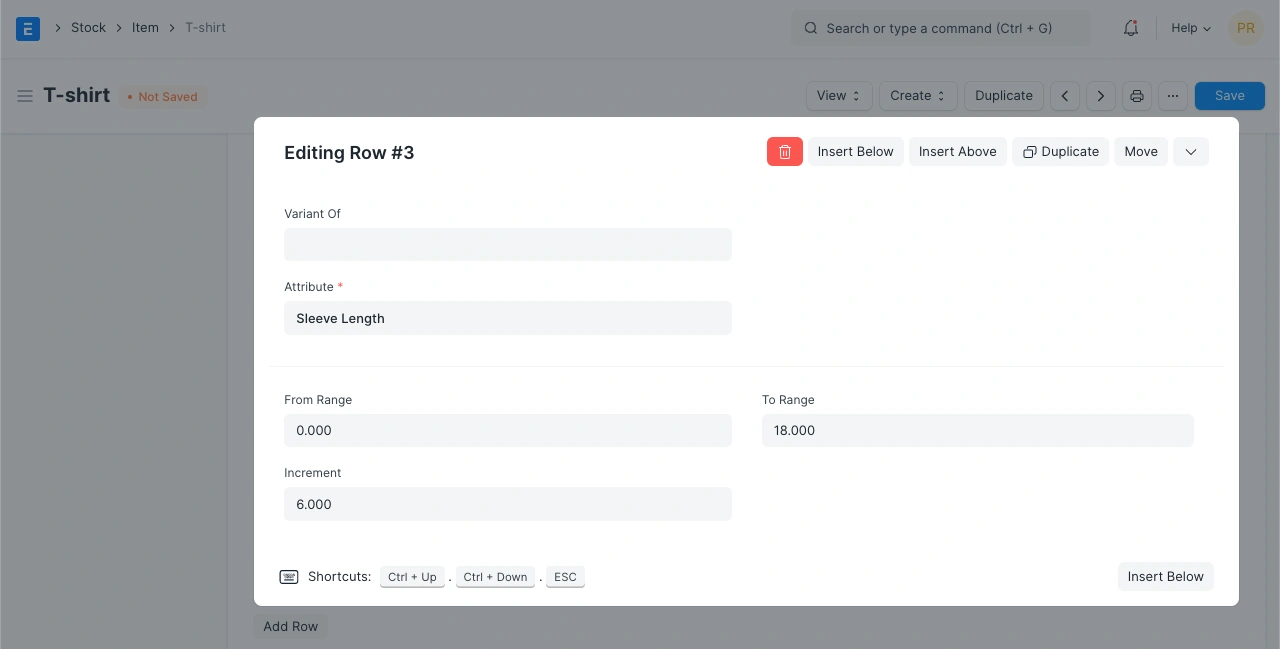
ملاحظة: لا يمكنك إجراء معاملات ضد "القالب".
2.1 إنشاء متغيرات الاصناف بناءً على خصائص الصنف
لإنشاء "متغيرات الاصناف" ضد "القالب"، اضغط على "إنشاء". من هناك، اختر ما إذا كنت ستقوم بإنشاء نوع واحد أو عدة أنواع. إذا اخترت نوعًا واحدًا، يمكنك إنشاء خاصية واحدة أو أكثر وسيتم إنشاء صنف واحد. عند اختيار عدة أنواع، حدد الخصائص وسيتم إنشاء عدة أصناف. على سبيل المثال، إذا اخترت اللون: أحمر، أخضر والحجم: صغير، متوسط، كبير، سيتم إنشاء 6 أنواع مختلفة.
إنشاء متغيرات الصنف في ERPNext:
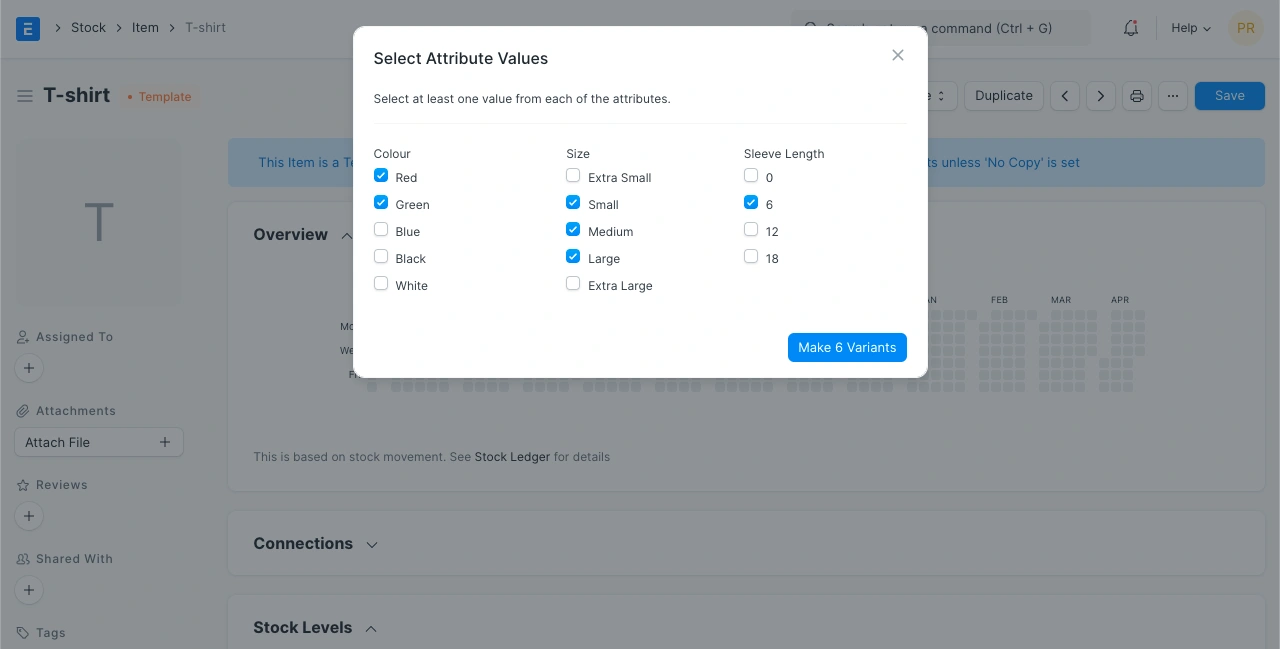
3.1 متغيرات الاصناف بناءً على المُصنِّعين
لإعداد الأنواع المختلفة بناءً على المُصنِّعين، في قالب الصنف، حدد "الأنواع المختلفة بناءً على" كـ "المُصنِّعين". في هذه الحالة، لإنشاء الأنواع المختلفة، اضغط على إنشاء > متغيرات الاصناف. سيطلب منك النظام اختيار مُصنِّع. يمكنك أيضًا إدخال الرقم الخاص بالمُصنِّع إذا رغبت في ذلك.
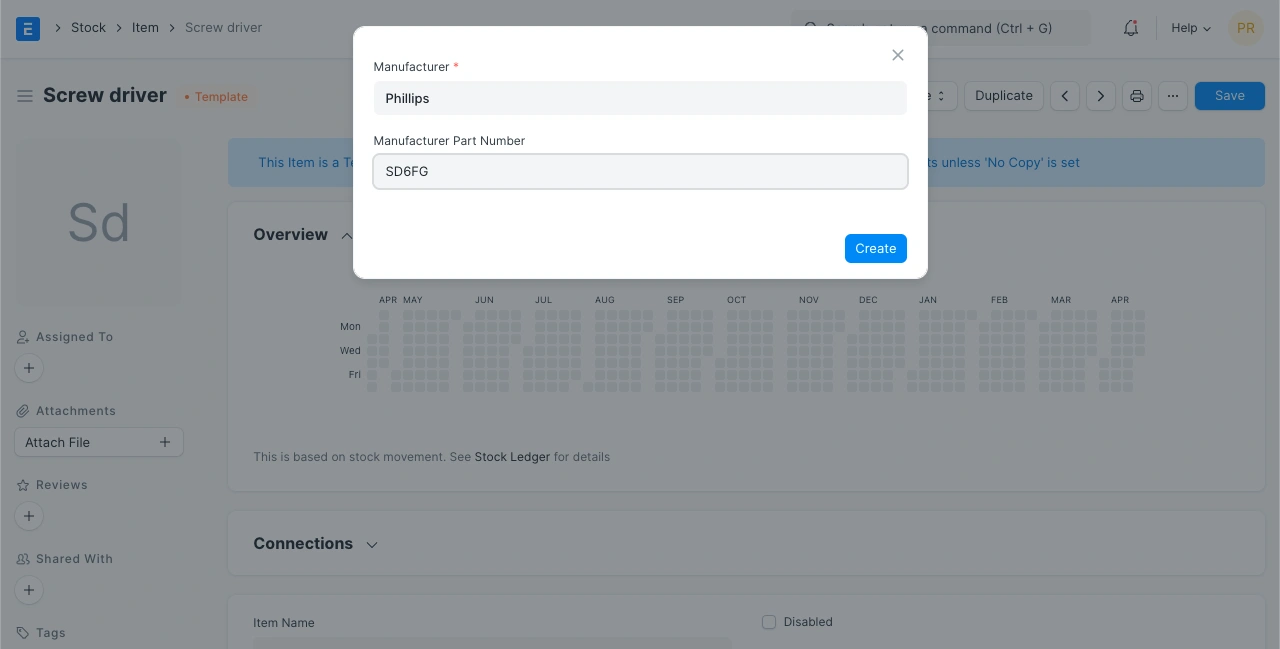
سيتم تسمية النوع بناءً على اسم (مصنع) في قالب الصنف مع إضافة رقم في النهاية. على سبيل المثال، "مفك براغي" سيكون له النوع "مفك براغي-1".
2. تحديث متغيرات الصنف بناءً على القالب
انتقل إلى:
الرئيسية > المخزون > الاصناف والتسعير > إعدادات متغيرات الصنف.
ستتم نسخ الحقول المعروضة هنا إلى الأنواع المختلفة أيضًا. بشكل افتراضي، يتم عرض جميع الحقول، قم بحذف أي صفوف لا ترغب في تحديثها من قالب الصنف إلى الأنواع المختلفة.
